Ano, je to skener, žádný fotoaparát, nicméně do mého webu patří, protože umí skenovat fotky, diáky i negativy. A to se může hodit!
Ano, je to skener, žádný fotoaparát, nicméně do mého webu patří, protože umí skenovat fotky, diáky i negativy. A to se může hodit!
Zapátral jsem, kdy asi jsem naposledy psal o skeneru, a Google mi pomohl: nalezl jsem historickou stránku z listopadu 2002, kde jsem řešil negativ versus digitál a porovnával obrázek z tehdejší pětimegové Minolty Dimage 7 Hi a výsledky naskenovaného negativu Fuji Superia 200 ISO, naskenované jednak na Minolta Dimage Dual Scan III, jednak Nikon 2000. Vzpomínám na to nejenom z pamětnické nostalgie! Dobře si vybavuji, co to bylo za nepříjemný proces, to zakládání filmového pásu do jednoho i druhého filmového skeneru. Tenhle Epson je jaksi o něčem jiném.
Je to plochý skener schopný snímat předlohu velkou až 216 x 297, typicky tedy A4. Jeho snímač Epson Matrix CCD snímá až v 48 bitové hloubce, až 6400 dpi. Je postaven na LED technologii, takže u něho nenarazíte na tu odpornou nekonečnou a vždy opakovanou kalibraci, která mi znechutila skenování v době, kdy se přestaly dělat SCSI skenery. Pokud jde o rychlost, cituji ze specifikací. Předloha A4 je naskenovaná za 31 respektive 43 sekund v nejvyšší kvalitě, v nižší za 10 respektive 15 sec. Negativní film 35 mm v 4800 dpi je naskenovaný na 88 – 100 sec, s klesající dpi se zkracuje celkem logicky doba potřebná k naskenování. Pokud jde o filmy, vkládají se do rámečku, který je uzpůsoben buď na dva proužky kinofilmu po 6 oknech anebo 4 okna 6×6. Skener umí do značné míry obraz upravovat. Podstatná je zde technologie Digital ICE na optimalizaci barevného obrazu.

Skener se připojí k počítači přes rozhraní USB 2.0. Je velký 280 x 485 x 118 mm a víží 4,1 kg. V dodávce je i bundlovaný software, především OCR soft pro digitalizaci textů, Abby FineReader Sprint 9.0; s tímto softem mám ty nejlepší zkušenosti a mohu vřele doporučit. Dále je zde Easy Photo Scan, ten ovšem funguje skrz Epson Scan a slouží hlavně k úpravě obrázku a odeslání na Facebook, Picasu nebo do mailu. Je to slušná výbava, ve specifikacích ale chybí starý dobrý TWAIN, tedy ono legrační rozhraní, které vám propojí skener s vaším editorem. Skvěle to funguje se Zonerem, ve kterém se vám naskenovaný obrázek rovnou načte. Složitější je to s Photoshopem,. Ten skenuje s podporou WIA (Windows Image Acquisition). Můj CS6 i CC sice přes nastavení WIA skener našly, ale prohlásily o něm, že WIA neumí a cestu z nouze se mi nepodařilo vygooglit. Přitom Zoner v nabídce vnímá volbu WIA Epson. Když ho nastavíte, skener neskenuje. Je nutno si nainstalovat zásuvný modul pro porporu TWAIN a teprve pak lze PS používat.
Skener v praxi
Instalace je velmi jednoduchá, stačí založit CD s ovladači a spustí se návod v češtině, který dovede k cíli i lichokopytníka. Přístroj zapnete a aktivujete Epson Scan. Ten vám nabídne několik režimů. Je dobře si vyzkoušet všechny, včetně plně automatického. Ten ale moc nefunguje, popletl černobílý negativ a barevný dia a o pohlednici si myslel, že je to film a hnal mě k přenastavení stroje. Bezproblémový je Domácí režim. Tam volíte typ předlohy (fotka, negativ, diapozitiv) a je velmi příjemné, že skener si automaticky srovná nakřivo položenou předlohu. V tomto režimu lze dělat mírné úpravy. Kancelářský režim mi připadá trochu neobratný, v podstatě se tam nedá nastavit nic.
Profesionální režim umožňuje rozsáhlé zásahy do obrazu. Najdete tu úrovně i křivky, možnost měnit saturaci a odstín. Nicméně úpravy se dějí v náhledu a já jsem vždy opatrný na manipulaci s barvami na nějaké miniatuře s pochybným barevným podáním. Tento režim Profesionální mi dává dobrý pocit, že jsem maestro skenování (což opravdu nejsem), ale jinak si myslím, že z jeho funkcí má smysl hlavně odstraňování prachu.
Jaké rozlišení nastavit?
Skener pracuje ve výchozím nastavení 300 dpi , nicméně v režimu Domácí a Profesionální a kupodivu ne v Kancelářském nastavujeme tiskový výstup. Když nastavíme jako výstup A4, výsledný obrázek z naskenované pohlednice měl 3507 x 2479 bodů, čili pěkných skoro 9 mega. Zkoušel jsem skenovat políčko kinofilmu při 3200 dpi a vyšel dvanáctimegový obrázek. Samozřejmě, dnes už je jasné to, nad čím jsem v roce 2002 pracně bádal, že kvalita kresby dnešních i velmi levných digi je nekonečně vyšší než kvalita starých kinofilmových obrázků. Možná nějaké profi diáky skenované na bubnových skenerech nějakým super profesionály dosáhnou lepších výsledků, ale odhaduju, že spíš v barevné hloubce dynamickém rozsahu, než v kresbě. Takže si myslím, že to nastavování velikosti výsledného obrazu pomocí volby velikosti výstupu je pragmatické řešení.
Skenování filmů
Na to asi jste zvědavi nejvíc. Je to skvěle jednoduché. Nejdřív se musí z víka skeneru odstranit bílá reflexní deska, je uchycena čtyřmi patkami a je to velmi jednoduchá operace. Film se vloží do rámečku a je možné do rámečku vsadit dva pásy kinofilmu po 6 oknech, vedlejší prostor rámečku je pro 4 okna 6×6 svitkového filmu. V dodávce je ještě jeden rámeček pro 6 cm široký filmový pás bez okének. Software dovede rozpoznat jednotlivá okénka a skenuje je zvlášť a vytvoří tedy sérii naskenovaných obrázků. Kupodivu ale nedovede rozeznat v režimu snímání papírové fotografie dvě a více pohlednicových fotek. Je třeba ohlídat rozlišení, jak jsem se o tom zmiňoval výše.
Skenování desek
Zkoušel jsem skenovat desky nestandardního formátu. Bylo opět nutno vyjmout desku používanou při skenování pevných předloh. Desku jsem položil emulzí dolů na skleněnou desku skeneru. Pak následuje vytvoření náhledu a po orámování je možno v profesionálním režimu pomocí úrovní a křivek nastavit expozici. Osvědčilo se použití kapátka na nastavení střední šedé. Skenování desky v rozlišení 1200 dpi trvalo tři minuty, výstup měl cca 12 Mpx. Kvalita obrazu na desce byla z dnešního hlediska dosti příšerná, nicméně skener si dokázal poradit i s přeexponovanými mraky. Nicméně částečky prachu na snímku zůstaly třebaže byl zapnutý příslušný filtr. Na ukázce je celé rozhraní používané při skenování v profesionálním režimu, skenuji skleněnou desku. Desek lze položit na pruh víc, ovšem bude třeba skenovat jednu po druhé, skener je nebude rozlišovat, to umí jen s filmovými okénky.
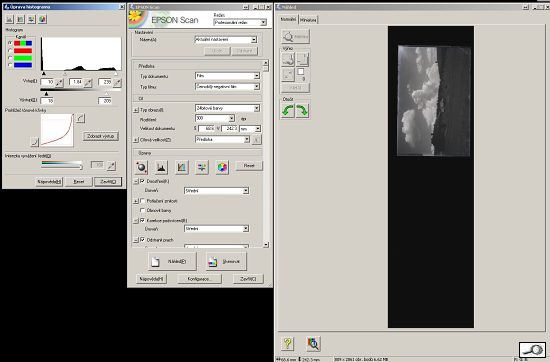
Takto vypadá výsledný obrázek – třebaže byl nastaven režim černobílého negativu, výsledek má barevný nádech.

Když se pak sto let starému obrázku trochu pomůže, vypadá docela slušně.
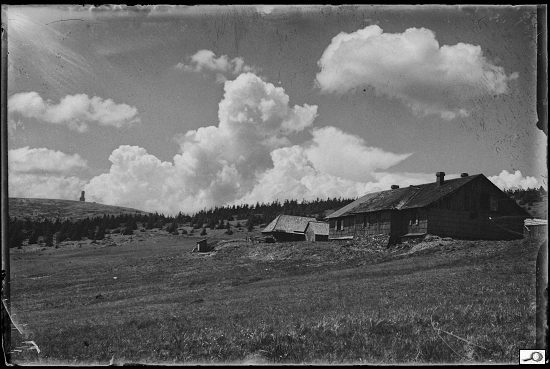
Shrnutí
Epson V550 je univerzální, snadno použitelný skener. Pro běžné domácí a kancelářské použití je ho škoda a je asi zbytečně rozměrný – jeho síla je ve schopnosti skenovat obrazový materiál, zvláště pak filmy, negativní i diapozitivní. Pro zapeklité případy, jako jsou sto let staré negativní desky, se vyplatí použít při skenování režim profesional. Skenování filmových pásů je bezproblémové a hlavně rychlé, takže přístroj rád použije ten, kdo by si chtěl digitalizovat svůj archiv z dob analogu anebo kdo na kinofilm fotí dodnes, ale rád by se o fotky podělil s většinovou digitální komunitou.
Děkuji Jiřímu Knéblovi (viz jeho web Woleschko za laskavé zapůjčení předloh pro tuto recenzi. Historická fotka zachycuje scenérii v Jeseníkách, chata Švýcárna, v pozadí Praděd, před sto lety.







